
Este software manterá seus drivers ativos e funcionando, protegendo-o contra erros comuns de computador e falhas de hardware. Verifique todos os seus drivers agora em 3 etapas fáceis:
- Baixar DriverFix (arquivo de download verificado).
- Clique Inicia escaneamento para encontrar todos os drivers problemáticos.
- Clique Atualizar drivers para obter novas versões e evitar mau funcionamento do sistema.
- DriverFix foi baixado por 0 leitores este mês.
Muitos proprietários de Amazon Fire TV relataram que o Amazon Fire Stick não está instalando aplicativos. Este é um grande problema, pois você não conseguirá acessar nenhum conteúdo.
No entanto, existe uma maneira de lidar com esse erro de uma vez por todas e hoje mostraremos como fazer isso.
O que fazer se o Amazon Fire Stick não estiver instalando aplicativos?
1. Verifique suas configurações de pedido com 1 clique

- Faça login em sua conta da Amazon.
- Agora vá para o Configurações de 1 clique página.
- Certifique-se de que a Ordenação em 1 Clique esteja habilitada.
- Se a sua localização não estiver correta, certifique-se de alterá-la de acordo.
- Salve as alterações e verifique se o problema foi resolvido.
2. Certifique-se de que a configuração de 1 clique esteja configurada
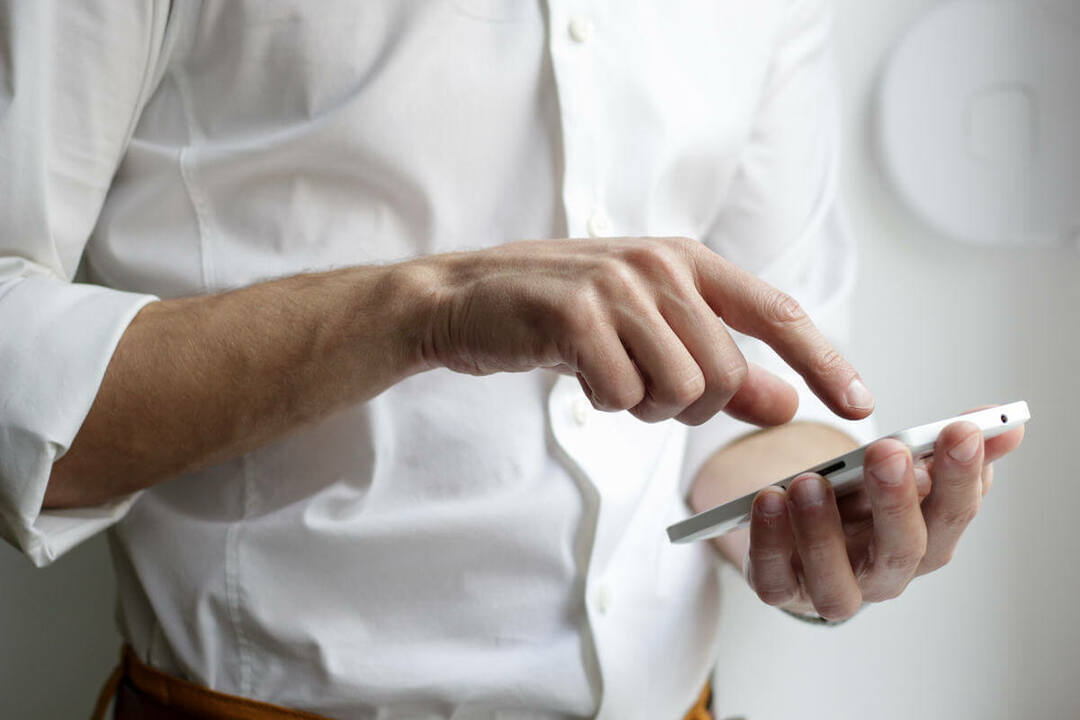
- Vá para sua conta na Amazon.
- Vá para Conteúdo e dispositivos> Preferências.
- Se a configuração de 1 clique não estiver selecionada, certifique-se de adicionar os detalhes necessários e verifique se isso ajuda.
Precisa de mais largura de banda no Amazon Fire Stick? Experimente estas soluções simples!
Além disso, tente acessar esta página para sua versão local da Amazon.
Vários usuários relataram que corrigiram o problema simplesmente visitando o site regional da Amazon.
Após seguir as instruções acima, eles foram solicitados a transferir seu conteúdo digital para a versão regional.
Depois de fazer isso, o problema foi resolvido.
3. Tente baixar os aplicativos do site da Amazon
Esta é uma solução simples, mas pode ajudar se você não puder instalar aplicativos no Amazon Fire Stick.
- Vamos para Appstore da Amazon site em seu navegador.
- Selecione TV de fogo de Tipo de dispositivo seção no painel esquerdo.
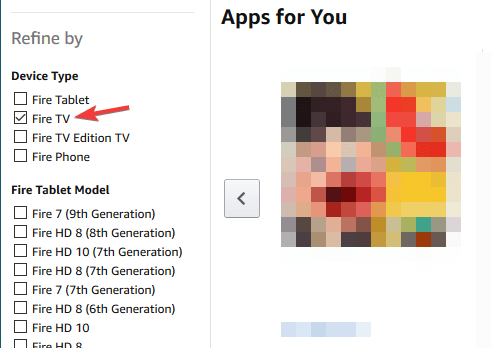
- Selecione o aplicativo que deseja baixar.
- Definir Entregar para como seu Amazon Fire TV dispositivo e clique Adquirir aplicativo.
Na maioria dos casos, você não conseguirá instalar aplicativos no Amazon Fire Stick porque suas configurações de 1 clique não estão corretas, mas depois de ajustá-las, o problema deve ter desaparecido.
Se você achou este artigo útil, sinta-se à vontade para nos informar deixando um comentário abaixo.
LEIA TAMBÉM:
- O Amazon Fire Stick não consegue obter um endereço IP? Tente isto
- Registre seu Amazon Fire Stick em algumas etapas simples
- Amazon Fire Stick não carrega a tela inicial [FIX]


